Ваш микрофон, будь то тот, который вы подключаете к компьютеру или встроенный в телефон, можно использовать не только для голосовых вызовов и записи. За последние десять лет во многих приложениях микрофон стал использоваться в качестве устройства ввода для текстовых решений. Преобразование речи в текст приобрело большое значение во многих различных программах, и Документы Google не являются исключением. Давайте рассмотрим, как печатать голосом в Документах Google.
"Просто покупай индекс", говорили они. "Это надежно". Здесь мы обсуждаем, почему это не всегда так, и как жить с вечно красным портфелем.
Поверить в рынокПодробнее: Как использовать нижний и верхний индекс в Документах Google.
Как использовать голосовой ввод в Документах Google
https://youtube.com/watch?v=kjhvJTAM7zg
В Документах Google у вас есть возможность печатать голосом, но эта функция доступна исключительно в браузере Chrome для настольных компьютеров. Кроме того, вы можете использовать клавиатуру Google на своем смартфоне для голосового ввода в любом поле. Тем не менее, обратите внимание, что встроенный инструмент голосового набора, специально разработанный для Документов Google, работает только на платформе настольного компьютера.
Чтобы все работало гладко, убедитесь, что к вашему компьютеру подключен исправный микрофон. Если вы используете веб-камеру, в нее может быть встроен микрофон. Однако USB-микрофоны и микрофоны XLR также являются отличными вариантами при вводе голосовых записей в Документы Google.
- Чтобы начать использовать голос для набора текста, откройте Документ Google в Chrome и нажмите Инструменты >Голосовой ввод. Альтернативно вы можете использовать сочетание клавиш Ctrl + Shift + S.
- В вашем документе Google появится всплывающее окно с серой кнопкой микрофона посередине. Нажмите на него.
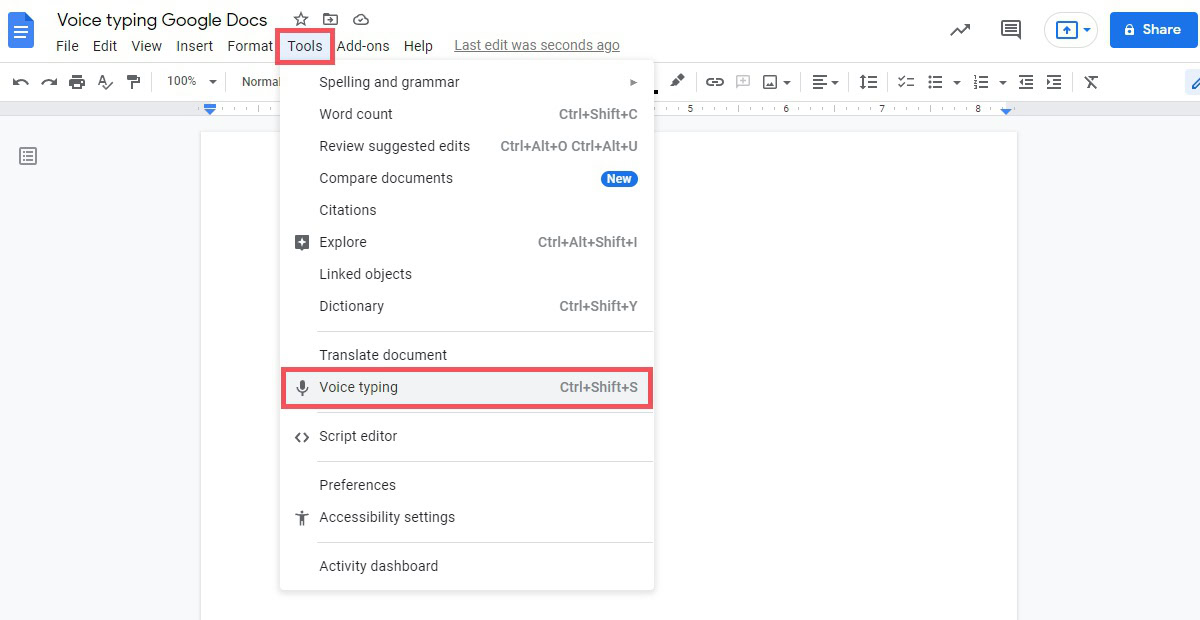 < img class=»contentimg» src=»https://www.androidauthority.com/wp-content/uploads/2022/02/click-to-speak-button.jpg»/>
< img class=»contentimg» src=»https://www.androidauthority.com/wp-content/uploads/2022/02/click-to-speak-button.jpg»/>
Если вы еще этого не сделали, разрешите Документам Google доступ к вашему микрофону.

Предоставление Документам Google доступа к микрофону включает функцию голосового ввода. Если вы некоторое время не говорите, значок микрофона изменит цвет с красного на серый. Чтобы снова активировать голосовой ввод, щелкните серый значок микрофона, который появляется во всплывающем уведомлении.

Как использовать голосовые команды пунктуации Google
Вы можете использовать разные фразы, чтобы добавить пунктуацию в текст. Пунктуация может быть доступна не на всех языках:<дел>
<ул> - Точка
- Запятая
- Восклицательный знак
- Знак вопроса
- Новая строка
- Новый абзац
В Документах Google у вас есть возможность использовать голосовые команды через микрофон для большего удобства. В режиме голосового набора вы можете давать устные инструкции по управлению документом: выбирать текст, изменять форматирование, редактировать содержимое, создавать и корректировать таблицы, перемещаться по документу и многое другое.
Например, вы можно сказать выбрать [слово], и Документы Google выберут только что произнесенное вами слово. Это не всегда самая интуитивно понятная функция, и в Документах Google больше всего отдается предпочтение вводу того, что вы говорите. Иногда вам придется повторить попытку несколько раз, чтобы Документы правильно определили и выполнили голосовую команду.

Согласно Google, все голосовые команды должны подаваться на английском языке, при этом необходимо установить язык вашей учетной записи и язык документа. на английский тоже. Полный список голосовых команд можно найти в разделе «Использование голосовых команд» документации поддержки Google.
<час/>
Подробнее: Как искать слово в Документах Google
Часто задаваемые вопросы
Почему я не могу использовать голосовой ввод в Документах Google?
Проще говоря, Документы Google в настольной версии Google Chrome — единственное место, где можно использовать голосовой ввод. Убедитесь, что ваш микрофон подключен, включен и ему предоставлено разрешение на работу с Документами Google.
Где находится инструмент голосового ввода в Документах Google?
Инструмент голосового ввода в Документах Google находится в разделе Инструменты → Голосовой ввод.
Насколько точен голосовой ввод в Документах Google?
По данным Google, точность голосового набора обычно превышает 90 %. Такие факторы, как акцент говорящего, окружающий шум и сложность расшифровываемого текста, могут в некоторой степени влиять на точность голосового набора.
Смотрите также
- Лучшие телефоны Android для студентов 2024 года
- 10 лучших чехлов, которые обязательно нужно иметь для вашего нового Samsung Galaxy S25 Ultra!
- Подойдет ли Samsung Galaxy S25 к чехлам Galaxy S24?
- Обзор Fiio SR11: доступный сетевой стример с интеграцией Roon
- Samsung Galaxy Watch 7 против OnePlus Watch 2: какой выбрать?
- Какой цвет Galaxy S24 лучший? Мы проверили их все
- 1Еще обзор SonoFlow Pro HQ51: бюджетные наушники стоят каждой копейки
- Обзор гоночного комплекта MOZA R3 (Xbox/ПК)
- Обзор Google TV Streamer: фантастика, но не идеально
- Какой цвет Samsung Galaxy S25 Ultra выбрать?
2024-04-18 10:11